Linux双网卡绑定实现
双网卡绑定实现负载,冗余及内外网设置
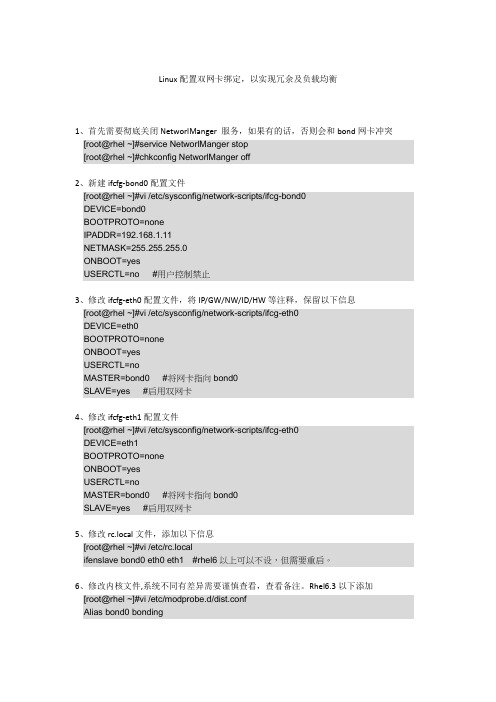
Linux配置双网卡绑定,以实现冗余及负载均衡1、首先需要彻底关闭NetworlManger 服务,如果有的话,否则会和bond网卡冲突[root@rhel ~]#service NetworlManger stop[root@rhel ~]#chkconfig NetworlManger off2、新建ifcfg-bond0配置文件[root@rhel ~]#vi /etc/sysconfig/network-scripts/ifcg-bond0DEVICE=bond0BOOTPROTO=noneIPADDR=192.168.1.11NETMASK=255.255.255.0ONBOOT=yesUSERCTL=no #用户控制禁止3、修改ifcfg-eth0配置文件,将IP/GW/NW/ID/HW等注释,保留以下信息[root@rhel ~]#vi /etc/sysconfig/network-scripts/ifcg-eth0DEVICE=eth0BOOTPROTO=noneONBOOT=yesUSERCTL=noMASTER=bond0 #将网卡指向bond0SLAVE=yes #启用双网卡4、修改ifcfg-eth1配置文件[root@rhel ~]#vi /etc/sysconfig/network-scripts/ifcg-eth0DEVICE=eth1BOOTPROTO=noneONBOOT=yesUSERCTL=noMASTER=bond0 #将网卡指向bond0SLAVE=yes #启用双网卡5、修改rc.local文件,添加以下信息[root@rhel ~]#vi /etc/rc.localifenslave bond0 eth0 eth1 #rhel6以上可以不设,但需要重启。
6、修改内核文件,系统不同有差异需要谨慎查看,查看备注。
Rhel6.3以下添加[root@rhel ~]#vi /etc/modprobe.d/dist.confAlias bond0 bondingOptions bond0 mode=1 miimon=50 #可在ifcfg-bond0中添加用BONDING_OPT=””连接。
Linux下双网卡绑定bond0
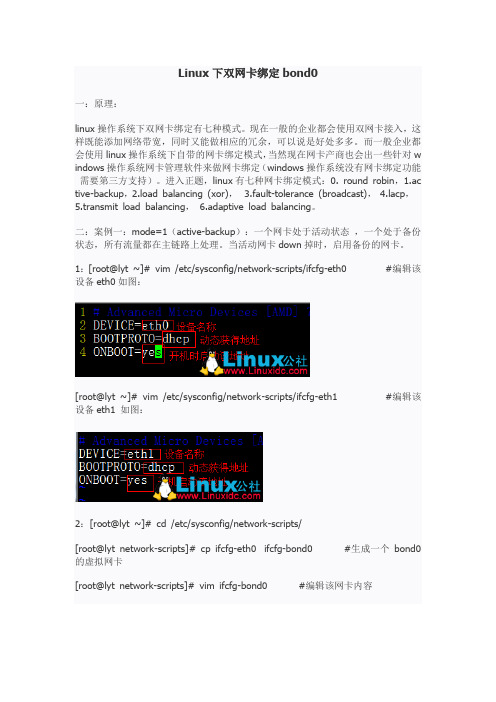
Linux下双网卡绑定bond0一:原理:linux操作系统下双网卡绑定有七种模式。
现在一般的企业都会使用双网卡接入,这样既能添加网络带宽,同时又能做相应的冗余,可以说是好处多多。
而一般企业都会使用linux操作系统下自带的网卡绑定模式,当然现在网卡产商也会出一些针对w indows操作系统网卡管理软件来做网卡绑定(windows操作系统没有网卡绑定功能需要第三方支持)。
进入正题,linux有七种网卡绑定模式:0. round robin,1.ac tive-backup,2.load balancing (xor), 3.fault-tolerance (broadcast),cp,5.transmit load balancing,6.adaptive load balancing。
二:案例一:mode=1(active-backup):一个网卡处于活动状态,一个处于备份状态,所有流量都在主链路上处理。
当活动网卡down掉时,启用备份的网卡。
1:[root@lyt ~]# vim /etc/sysconfig/network-scripts/ifcfg-eth0 #编辑该设备eth0如图:[root@lyt ~]# vim /etc/sysconfig/network-scripts/ifcfg-eth1 #编辑该设备eth1 如图:2:[root@lyt ~]# cd /etc/sysconfig/network-scripts/[root@lyt network-scripts]# cp ifcfg-eth0 ifcfg-bond0 #生成一个bond0的虚拟网卡[root@lyt network-scripts]# vim ifcfg-bond0 #编辑该网卡内容3:[root@lyt network-scripts]# vim /etc/modprobe.conf #编辑该配置文件下图中1表示系统在启动时加载bonding模块,对外虚拟网络接口设备为bond0;miimon=100表示系统每100ms监测一次链路连接状态,如果有一条线路不通就转入另一条线路;mode=1表示fault-tolerance (active-backup)提供冗余功能,工作方式是主备的工作方式,也就是说默认情况下只有一块网卡工作,另一块做备份。
Linux双网卡绑定一个IP

Linux双网卡绑定一个IP,实现容错或负载均衡其实早在08年9月就做了这个了,只不过最近在学RHCE的时候发现也有bond方面的内容。
发出来大家也学习一下。
实验环境:CentOS5.3 eth0 eth11.先修改eth0 和eht1这2个网卡配置文件。
目录在(/etc/sysconfig/network-scripts/)如下:DEVICE=eth0ONBOOT=yesMASTER=bond0BOOTPROTO=none2. eth1也是同样的修改。
如下:DEVICE=eth1ONBOOT=yesMASTER=bond0BOOTPROTO=none3.新建一个虚拟网卡bond0,创建bond0的配置文件ifcfg-bond0。
如下:DEVICE=bond0ONBOOT=yesBOOTPROTO=staticIPADDR=192.168.0.223NETMASK=255.255.255.0BROADCAST=192.168.0.255TYPE=Ethernet4.修改/etc/modprobe.conf添加内容如下:alias bond0 bondingoptions bond0 miimon=100 mode=0注意:mode可以为0,1,2,3。
0为负载均衡、1为失效保护,我们一般用到0。
关于:modprobe.conf文件在AS版本里面有,linux9.0的是这个modules.conf文件。
5.修改/etc/rc.d/rc.local添加内容如下:ifenslave bond0 eth0 eth1route add -net 192.168.0.255 netmask 255.255.255.0 bond0 或者route add default gw 192.168.0.255 –interface bond0OK 完成。
验证:1.可以不停的ping一个地址,用ifconfig会发现eth0和eth1的RX、TX(xx.x KiB)会同时增长,总数等于bond0的RX、TX(xx.x KiB)。
linux双网卡绑定

一、L inux bonding研究及实现Linux Bonding本文介绍Linux(具体发行版本是CentOS5.6)下的双卡绑定的原理及实现。
Linux双网卡绑定实现是使用两块网卡虚拟成为一块网卡设备,这简单来说,就是两块网卡具有相同的IP地址而并行链接聚合成一个逻辑链路工作。
这项技术在Sun和Cisco中分别被称为Trunking和Etherchannel技术,在Linux的2.4.x及其以后的内核则称为Bonding技术。
bonding的前提条件:网卡应该具备自己独立的BIOS芯片,并且各网卡芯片组型号相同。
同一台服务器上的网卡毫无疑问是是符合这个条件的。
Bonding原理bonding的原理:在正常情况下,网卡只接收目的硬件地址(MAC Address)是自身MAC的以太网帧,过滤别的数据帧,以减轻驱动程序的负担;但是网卡也支持另外一种被称为混杂promisc的模式,可以接收网络上所有的帧,bonding就运行在这种模式下,而且修改了驱动程序中的mac地址,将两块网卡的MAC地址改成相同,可以接收特定MAC的数据帧。
然后把相应的数据帧传送给bond驱动程序处理。
为方便理解bonding的配置及实现,顺便阐述一下Linux的网络接口及其配置文件。
在Linux 中,所有的网络通讯都发生在软件接口与物理网络设备之间。
与网络接口配置相关的文件,以及控制网络接口状态的脚本文件,全都位于/etc/sysconfig/netwrok-scripts/ 目录下。
网络接口配置文件用于控制系统中的软件网络接口,并通过这些接口实现对网络设备的控制。
当系统启动时,系统通过这些接口配置文件决定启动哪些接口,以及如何对这些接口进行配置。
接口配置文件的名称通常类似于ifcfg-<name>,其中<name> 与配置文件所控制的设备的名称相关。
在所有的网络接口中,最常用的就是以太网接口ifcfg-eth0,它是系统中第一块网卡的配置文件。
Linux系统配置双网卡绑定bond0

Linux系统配置双⽹卡绑定bond01、bonding简述双⽹卡配置设置虚拟为⼀个⽹卡实现⽹卡的冗余,其中⼀个⽹卡坏掉后⽹络通信仍可正常使⽤,实现⽹卡层⾯的负载均衡和⾼可⽤性。
现在⼀般的企业都会使⽤双⽹卡接⼊,这样既能添加⽹络带宽,同时⼜能做相应的冗余,可以说是好处多多。
⽽⼀般企业都会使⽤linux操作系统下⾃带的⽹卡绑定模式,当然现在⽹卡产商也会出⼀些针对windows操作系统⽹卡管理软件来做⽹卡绑定(windows操作系统没有⽹卡绑定功能需要第三⽅⽀持)。
1.1 bonding原理⽹卡⼯作在混杂(promisc)模式,接收到达⽹卡的所有数据包,tcpdump⼯作⽤的也是混杂模式(promisc),将两块⽹卡的MAC地址修改为相同接收特定MAC的数据帧,然后把相应的数据帧传送给bond驱动程序进⾏处理。
1.2 Bonding模式(bonding mode)轮询策略(round robin),mode=0,按照设备顺序依次传输数据包,提供负载均衡和容错能⼒主备策略(active-backup),mode=1,只有主⽹卡处于⼯作状态,备⽹卡处于备⽤状态,主⽹卡坏掉后备⽹卡开始⼯作,提供容错能⼒异或策略(load balancing (xor)),mode=2,根据源MAC地址和⽬的MAC地址进⾏异或计算的结果来选择传输设备,提供负载均衡和容错能⼒⼴播策略(fault-tolerance (broadcast)),mode=3,将所有数据包传输给所有接⼝通过全部设备来传输所有数据,⼀个报⽂会复制两份通过bond下的两个⽹卡分别发送出去,提供⾼容错能⼒动态链接聚合(lacp),mode=4,按照802.3ad协议的聚合⾃动配置来共享相同的传输速度,⽹卡带宽最⾼可以翻倍,链路聚合控制协议(LACP)⾃动通知交换机聚合哪些端⼝,需要交换机⽀持 802.3ad协议,提供容错能⼒输出负载均衡模式(transmit load balancing),mode=5,输出负载均衡模式,只有输出实现负载均衡,输⼊数据时则只选定其中⼀块⽹卡接收,需要⽹卡和驱动⽀持ethtool命令输⼊/输出负载均衡模式(adaptive load balancing),mode=6,输⼊和输出都实现负载均衡,需要⽹卡和驱动⽀持ethtool命令2、⽹卡配置⽂件的配置2.1 配置环境 环境:系统CentOS 6.7 + 虚拟机 VMware 12 ⾄少两块物理⽹卡(VMware上添加eth0,eth1) 2.2 需要添加或修改的配置⽂件有5个(mode=1) 这5个配置⽂件是: /etc/sysconfig/network-scripts/ifcfg-eth{0,1} /etc/sysconfig/network-scripts/ifcfg-bond0 /etc/modprobe.d/dist.conf /etc/rc.local2.2.1 /etc/sysconfig/network-scripts/ifcfg-{eth0,eth1,bonding0}修改或添加提⽰:先备份好eth0和eth1,再修改这⼏个⽂件以下是修改好的三个⽹卡配置⽂件的参数[root@ant network-scripts]# vimdiff ifcfg-eth0 ifcfg-eth1 ifcfg-bond02.2.2 修改/etc/modprobe.d/dist.conf⽂件在此⽂件中添加以下内容:alias bond0 bonding,表⽰系统在启动时加载bonding模块,对外虚拟⽹络接⼝设备为 bond0miimon=100,表⽰系统每100ms监测⼀次链路连接状态,如果有⼀条线路不通就转⼊另⼀条线mode=1,表⽰绑定模式为1primary=eth0,系统⾸先eth0作为bond0接⼝与外界信息的传输接⼝2.2.3 修改配置⽂件/etc/rc.local在此⽂件中添加以下内容:modprobe bonding miimon=100 mode=12.2.4 重启⽹络(service network restart),并查看三个接⼝的mac地址使⽤ifconfig命令显⽰,bond0,eth1,eth2物理地址相同,提⽰三个⽹卡均通过⼀个ip主机端⼝与外界通信但是,我们可以看到,在mode=1的情况下,当前bond0采⽤eth0通信,实际的物理⽹卡地址见下图:3、验证⽹络的连通性没有丢包,⽹络连通性可。
Linux双网卡绑定实现
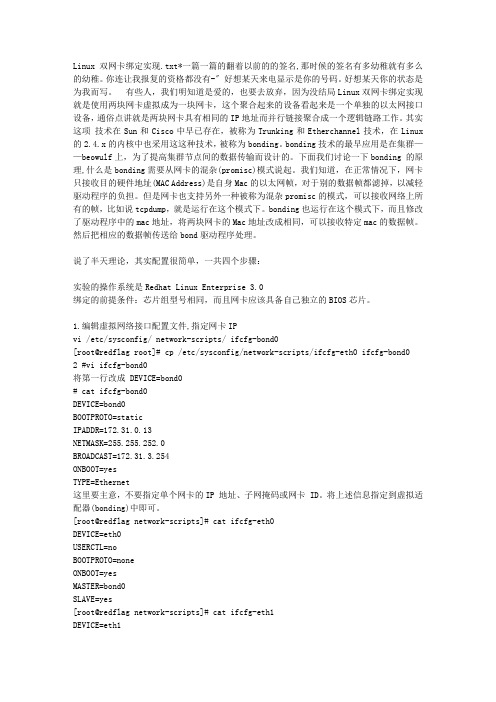
Linux双网卡绑定实现.txt*一篇一篇的翻着以前的的签名,那时候的签名有多幼稚就有多么的幼稚。
你连让我报复的资格都没有-〞好想某天来电显示是你的号码。
好想某天你的状态是为我而写。
有些人,我们明知道是爱的,也要去放弃,因为没结局Linux双网卡绑定实现就是使用两块网卡虚拟成为一块网卡,这个聚合起来的设备看起来是一个单独的以太网接口设备,通俗点讲就是两块网卡具有相同的IP地址而并行链接聚合成一个逻辑链路工作。
其实这项技术在Sun和Cisco中早已存在,被称为Trunking和Etherchannel技术,在Linux 的2.4.x的内核中也采用这这种技术,被称为bonding。
bonding技术的最早应用是在集群——beowulf上,为了提高集群节点间的数据传输而设计的。
下面我们讨论一下bonding 的原理,什么是bonding需要从网卡的混杂(promisc)模式说起。
我们知道,在正常情况下,网卡只接收目的硬件地址(MAC Address)是自身Mac的以太网帧,对于别的数据帧都滤掉,以减轻驱动程序的负担。
但是网卡也支持另外一种被称为混杂promisc的模式,可以接收网络上所有的帧,比如说tcpdump,就是运行在这个模式下。
bonding也运行在这个模式下,而且修改了驱动程序中的mac地址,将两块网卡的Mac地址改成相同,可以接收特定mac的数据帧。
然后把相应的数据帧传送给bond驱动程序处理。
说了半天理论,其实配置很简单,一共四个步骤:实验的操作系统是Redhat Linux Enterprise 3.0绑定的前提条件:芯片组型号相同,而且网卡应该具备自己独立的BIOS芯片。
1.编辑虚拟网络接口配置文件,指定网卡IPvi /etc/sysconfig/ network-scripts/ ifcfg-bond0[root@redflag root]# cp /etc/sysconfig/network-scripts/ifcfg-eth0 ifcfg-bond0 2 #vi ifcfg-bond0将第一行改成 DEVICE=bond0# cat ifcfg-bond0DEVICE=bond0BOOTPROTO=staticIPADDR=172.31.0.13NETMASK=255.255.252.0BROADCAST=172.31.3.254ONBOOT=yesTYPE=Ethernet这里要主意,不要指定单个网卡的IP 地址、子网掩码或网卡 ID。
《Linux双网卡绑定和解除绑定的实现》经典培训课件

2 配置文件修改
学习通过修改配置文件来解除网卡绑 定。
绑定网卡故障排除
1 常见问题和解决方法
探索双网卡绑定过程中可能遇到的常 见问题,并学习相应的解决方法。
2 日志分析和错误追踪技巧
了解如何使用日志文件来分析问题以 及跟踪错误。
案例分析
1 实例演示
通过实际案例演示,加深对双网卡绑定的理 解和实际操作经验。
《Linux双网卡绑定和解 除绑定的实现》经典培训 课件
在本课程中,我们将深入学习Linux双网卡绑定的实现原理和操作方法,以及 解除绑定的技巧和故障排除。
绪论
1 课程背景
了解为什么双网卡绑定在Linux中是一 个重要的主题。
2 目标和重点
明确我们在本课程中的学习目标和关 注点。
Linux双网卡绑定概述
2 常见问题解答
回答学员在案例分析中可能提出的问题,确 保他们理解并掌握了关键概念。
总结
1 总结课程要点
回顾并总结本课程的关键要点,确保 学员达到预期学习目标。
2 后续
。
1 什么是双网卡绑定
了解双网卡绑定的定义和基本原理。
2 绑定的优势和应用场景
探索双网卡绑定的优点以及在实际应用中的 常见场景。
绑定网卡的方法
1 命令行配置
2 配置文件修改
学习通过命令行工具配置双网卡绑定。
掌握在配置文件中进行双网卡绑定设 置的方法。
解除网卡绑定的方法
1 取消绑定命令行配置
了解如何使用命令行工具来取消双网 卡的绑定设置。
linux双网卡绑定的方法和步骤
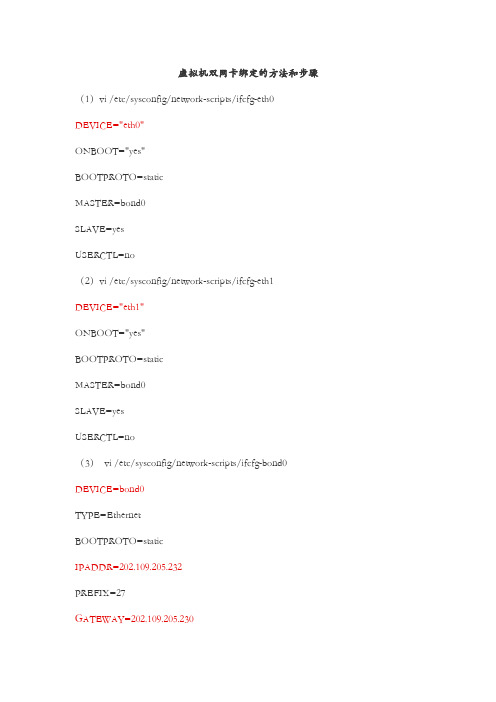
虚拟机双网卡绑定的方法和步骤(1)vi /etc/sysconfig/network-scripts/ifcfg-eth0 DEVICE="eth0"ONBOOT="yes"BOOTPROTO=staticMASTER=bond0SLAVE=yesUSERCTL=no(2)vi /etc/sysconfig/network-scripts/ifcfg-eth1 DEVICE="eth1"ONBOOT="yes"BOOTPROTO=staticMASTER=bond0SLAVE=yesUSERCTL=no(3)vi /etc/sysconfig/network-scripts/ifcfg-bond0 DEVICE=bond0TYPE=EthernetBOOTPROTO=staticIPADDR=202.109.205.232PREFIX=27GATEWAY=202.109.205.230注:(2)、(3)的配置内容一样,就是"DEVICE"不一样,修改成对应的文件名即可。
(4)中的"IPADDR"根据对应服务器的IP来填写即可。
(4)vi /etc/modprobe.d/bond0.confalias bond0 bondingoptions bond0 miimon=100 mode=1(5)确定前面的四个文件的配置无误(编辑完内容后认真核对一遍或用cat命令检查一遍)后,重启网卡:"service network restart"(6)"ifconfig"===>>查看具体情况(7)用绑定后的IP新建会话并连接,连接后,打入命令:"sync"==>与磁盘同步(确保将修改的内容存到磁盘中)==>多执行几次!!(8)打入"reboot"命令重启服务器。
suse linux双网卡绑定设置详解
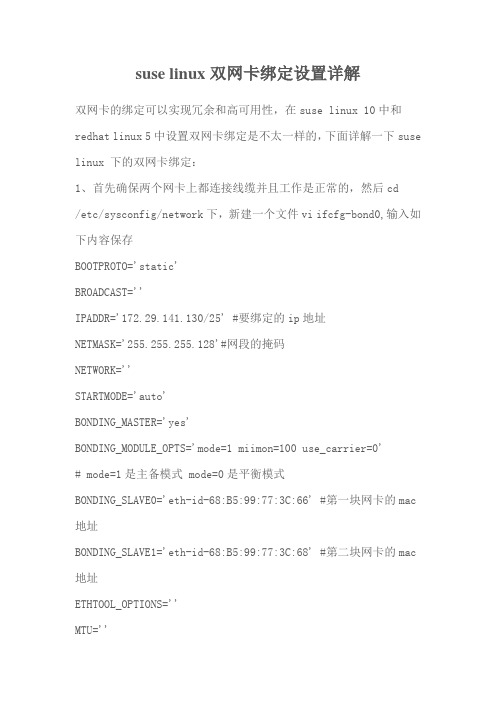
suse linux双网卡绑定设置详解双网卡的绑定可以实现冗余和高可用性,在suse linux 10中和redhat linux 5中设置双网卡绑定是不太一样的,下面详解一下suse linux 下的双网卡绑定:1、首先确保两个网卡上都连接线缆并且工作是正常的,然后cd/etc/sysconfig/network下,新建一个文件vi ifcfg-bond0,输入如下内容保存BOOTPROTO='static'BROADCAST=''IPADDR='172.29.141.130/25' #要绑定的ip地址NETMASK='255.255.255.128'#网段的掩码NETWORK=''STARTMODE='auto'BONDING_MASTER='yes'BONDING_MODULE_OPTS='mode=1 miimon=100 use_carrier=0'# mode=1是主备模式 mode=0是平衡模式BONDING_SLAVE0='eth-id-68:B5:99:77:3C:66' #第一块网卡的mac 地址BONDING_SLAVE1='eth-id-68:B5:99:77:3C:68' #第二块网卡的mac 地址ETHTOOL_OPTIONS=''MTU=''NAME=''REMOTE_IPADDR=''USERCONTROL='no'2、使用yast进入网卡的配置界面,把原有的两块网卡设置为没有ip3 、注意网关的配置,使用yast进入路由设置界面,在这里可以配置网关。
4、然后输入rcnetwork restart重启网络服务5、然后输入cat /proc/net/bonding/bond0看网卡工作状态,看到bond0,eth0,eth1都是正常的就ok 了。
Linux双网卡绑定

Linux双网卡绑定1、在terminal中进行操作2、停止网络服务[root@TXJH-BILL ~]# service network stopShutting down loopback interface: [ OK ]3、进入到网络配置文件目录[root@TXJH-BILL ~]# cd /etc/sysconfig/network-scripts/[root@TXJH-BILL network-scripts]# lsifcfg-eth0 ifdown-ipsec ifup ifup-isdn ifup-wirelessifcfg-eth1 ifdown-ipv6 ifup-aliases ifup-plip init.ipv6-globalifcfg-eth2 ifdown-isdn ifup-bnep ifup-plusb net.hotplugifcfg-eth3 ifdown-post ifup-eth ifup-post network-functionsifcfg-lo ifdown-ppp ifup-ib ifup-ppp network-functions-ipv6ifdown ifdown-routes ifup-ippp ifup-routesifdown-bnep ifdown-sit ifup-ipsec ifup-sitifdown-eth ifdown-sl ifup-ipv6 ifup-slifdown-ippp ifdown-tunnel ifup-ipx ifup-tunnel4、新建一个关于bond口的文件并进行编辑。
(此处由于bond口文件配置和物理网口配置文件相似,所以复制了一份物理网口的配置文件并重命名)[root@TXJH-BILL network-scripts]# cp ifcfg-eth0 ifcfg-bond05、编辑ifcfg-bond0配置文件[root@TXJH-BILL network-scripts]# vi ifcfg-bond0DEVICE=bond0BOOTPROTO=staticONBOOT=yesTYPE=EthernetIPADDR=172.16.1.9NETMASK=255.255.255.0BONDING_OPTS="primary=eth0 mode=1 miimon=200"~~6、编辑物理网口配置文件eth0和eth1[root@TXJH-BILL network-scripts]# vi ifcfg-eth0 /eth1# Intel Corporation I350 Gigabit Network ConnectionDEVICE=eth0 /eth1BOOTPROTO=noneHWADDR=B8:CA:3A:5D:B1:18ONBOOT=yesMASTER=bond0SLAVE=yes~~7、编辑modprobe.conf文件[root@TXJH-BILL network-scripts]# vi /etc/modprobe.confalias eth0 igbalias eth1 igbalias eth2 igbalias eth3 igbalias scsi_hostadapter megaraid_sasalias scsi_hostadapter1 ahcialias scsi_hostadapter2 usb-storagealias bond0 bonding~~8、重新启动网络服务[root@TXJH-BILL network-scripts]# service network startBringing up loopback interface: [ OK ] Bringing up interface bond0: [ OK ]。
Linux双网卡捆绑配置

Linux双网卡捆绑配置NAS网卡配置复制/etc/sysconfig/network-scripts/eth2,改名生成一个ifcfg-bond0文件。
复制的方法1,进入/etc/sysconfig/network-scripts/该目录下Cd /etc/sysconfig/network-scripts/2,执行拷贝命令.Cp ficfg-eth2 ficfg-bond01.配置bond0网络IP信息,执行:vim /etc/sysconfig/network-scripts/ifcfg-bond0点击回车键,出现编辑界面,点击一下字母“i”键,进入字符编辑状态,删掉以前的配置信息,重新输入以下的信息:DEVICE=bond0ONBOOT=yesBOOTPROTO=staticIPADDR=172.16.80.12NETMASK=255.255.255.0输入完成后,点击一下“Esc”键,然后同时点击“shift”键和“冒号”键后,输入“wq”再点击回车键,保存退出vi编辑界面。
2.配置eth0的网络IP信息,执行:vim /etc/sysconfig/network-scripts/ifcfg-eth2点击回车键,出现编辑界面,点击一下字母“i”键,进入字符编辑状态,删掉以前的配置信息,重新输入以下的信息:DEVICE=eth2ONBOOT=yesBOOTPROTO=noneMASTER=bond0SLA VE=yes输入完成后,点击一下“Esc”键,然后同时点击“shift”键和“冒号”键后,输入“wq”再点击回车键,保存退出vi编辑界面。
3.配置eth1的网络IP信息,执行:Vim /etc/sysconfig/network-scripts/ifcfg-eth3点击回车键,出现编辑界面,点击一下字母“i”键,进入字符编辑状态,删掉以前的配置信息,重新输入以下的信息:DEVICE=eth3ONBOOT=yesBOOTPROTO=noneMASTER=bond0SLA VE=yes输入完成后,点击一下“Esc”键,然后同时点击“shift”键和“冒号”键后,输入“wq”再点击回车键,保存退出vi编辑界面。
Linux下的bonding(双网卡绑定)配置整理

Linux下的bonding(双网卡绑定)配置整理Linux下的bonding(双网卡绑定)配置整理1. 检查你的系统是否支持bonding首先,执行命令:$ rpm -qf /sbin/ifup它将会返回一行文本,以"initscripts"或"sysconfig,"开头,后面跟着一串数字。
这就是提供网络初始化脚本的包。
注意,如果查到的包是initscripts,后面配置的时候要使用initscripts的配置方式,这边的环境是initscripts方式。
如果查到的是sysconfig包,则配置会不同,详细请查看下一步,为了确定你的安装是否支持bonding,执行命令:$ grep ifenslave /sbin/ifup如果返回任何匹配记录,则表示你的initscripts或sysconfig支持bonding。
2. 修改网络适配器的配置针对现在的网络适配器配置文件进行修改,配置文件都放在/etc/sysconfig/network-scripts目录下,如下:第一个网络适配器:vi /etc/sysconfig/network-scripts/eth0DEVICE=eth0 ONBOOT=yes BOOTPROTO=none MASTER=bond0 SLA VE=yes第二个网络适配器:vi /etc/sysconfig/network-scripts/eth1DEVICE=eth1 USERCTL=no ONBOOT=yes MASTER=bond0 SLA VE=yes BOOTPROTO=non ewk_ad_begin({pid : 21});wk_ad_after(21, function(){$('.ad-hidden').hide();}, function(){$('.ad-hidden').show();});3.创建bonding的网络脚本vi /etc/sysconfig/network-scripts/bond0DEVICE=bond0IPADDR=192.168.1.66//修改为你需要的IPNETMASK=255.255.255.0 NETWORK=192.168.1.0 BROADCAST=192.168.1.255 ONBOOT= yesBOOTPROTO=none USERCTL=no4. bond驱动的选项Bonding驱动的选项是通过在加载时指定参数来设定的,通常在以下两个文件里面指定。
Linux下安装双网卡绑定

Linux下安装双网卡绑定1需要彻底关闭NetworlManger 服务,否则会和bond网卡冲突service NetworkManager stopchkconfig NetworkManager off2.修改vim /etc/sysconfig/network-scripts/ifcfg-bond0 配置文件DEVICE=bond0BOOTPROTO=noneIPADDR=?NETMASK=255.255.25.0ONBOOT=yesUSERCTL=noBONDING_OPTS="mode=1 miimon=50" //设置网卡的运行模式,也可以在配置文件中设置3.修改vim /etc/sysconfig/network-scripts/ifcfg-eth0配置文件DEVICE=eth0BOOTPROTO=noneONBOOT=yesMASTER=bond0 //将网卡指向bond0SLAVE=yes //启用双网卡USERCTL=no4.修改vim /etc/sysconfig/network-scripts/ifcfg-eth1配置文件DEVICE=eth1BOOTPROTO=noneONBOOT=yesMASTER=bond0 //将网卡指向bond0SLAVE=yes //启用双网卡USERCTL=no5.修改内核文件vim /etc/modprobe.d/dist.conf文件添加以下两行:alias bond0 bondingoptions bond0 mode=1 miimon=50 //如果上面设置了,这里就不要设了6:修改vim /etc/rc.local,添加内容如下:ifenslave bond0 eth0 eth1 //这个也可以不设,重启以后就可以生效了,这也是RHEL6中增加的7.系统需要重启生效,这时,只有bond0的网卡有ip地址,eth0和eth1网卡应该没有ip就可以了,查看网卡运行的状态,使用命令cat /proc/net/boning/bond0可以看到那块网卡生效。
Linux双网卡绑定实现

Linux双网卡绑定实现就是使用两块网卡虚拟成为一块网卡,这个聚合起来的设备看起来是一个单独的以太网接口设备,通俗点讲就是两块网卡具有相同的IP地址而并行链接聚合成一个逻辑链路工作。
其实这项技术在Sun和Cisco中早已存在,被称为Trunking和Etherchannel技术,在Linux的2.4.x的内核中也采用这这种技术,被称为bonding。
bonding 技术的最早应用是在集群——beowulf上,为了提高集群节点间的数据传输而设计的。
下面我们讨论一下bonding 的原理,什么是bonding需要从网卡的混杂(promisc)模式说起。
我们知道,在正常情况下,网卡只接收目的硬件地址(MAC Address)是自身Mac的以太网帧,对于别的数据帧都滤掉,以减轻驱动程序的负担。
但是网卡也支持另外一种被称为混杂promisc 的模式,可以接收网络上所有的帧,比如说tcpdump,就是运行在这个模式下。
bonding也运行在这个模式下,而且修改了驱动程序中的mac地址,将两块网卡的Mac地址改成相同,可以接收特定mac的数据帧。
然后把相应的数据帧传送给bond驱动程序处理。
说了半天理论,其实配置很简单,一共四个步骤:实验的操作系统是Redhat Linux Enterprise 3.0绑定的前提条件:芯片组型号相同,而且网卡应该具备自己独立的BIOS芯片。
1.编辑虚拟网络接口配置文件,指定网卡IPvi /etc/sysconfig/ network-scripts/ ifcfg-bond0[root@redflag root]# cp /etc/sysconfig/network-scripts/ifcfg-eth0 ifcfg-bond0 2 #vi ifcfg-bond0将第一行改成 DEVICE=bond0# cat ifcfg-bond0DEVICE=bond0BOOTPROTO=staticIPADDR=172.31.0.13NETMASK=255.255.252.0BROADCAST=172.31.3.254ONBOOT=yesTYPE=Ethernet这里要主意,不要指定单个网卡的IP 地址、子网掩码或网卡 ID。
linux使用bond实现双网卡绑定单个IP的示例代码

linux使⽤bond实现双⽹卡绑定单个IP的⽰例代码双⽹卡绑定单个IP 地址为了提供⽹络的⾼可⽤性,我们可能需要将多块⽹卡绑定成⼀块虚拟⽹卡对外提供服务,这样即使其中的⼀块物理⽹卡出现故障,也不会导致连接中断。
bond在Linux下叫bonding,IBM称为etherchanel,broadcom叫team,但是名字怎么变,效果都是将两块或更多的⽹卡当做⼀块⽹卡使⽤,在增加带宽的同时也可以提⾼冗余性。
实现双⽹卡绑定的⽅法有两种: bond和team这⾥先记下bond的绑定⽅法bond⽀持的模式共⽀持bond[0-6]共七种模式,常⽤的就三种,如下:mode=0:默认,平衡负载模式,有⾃动备援,但需要配置交换机。
mode=1:主备模式,其中⼀条线若断线,其他线路将会⾃动备援,不需要配置交换机。
mode=6:平衡负载模式,有⾃动备援,不需要配置交换机。
⾄于其他的模式,解释如下:mode=2:选择⽹卡的序号=(源MAC地址 XOR ⽬标MAC地址) % Slave⽹卡(从⽹卡)的数量,其他的传输策略可以通过xmit_hash_policy配置项指定mode=3:使⽤⼴播策略,数据包会被⼴播⾄所有Slave⽹卡进⾏传送mode=4:使⽤动态链接聚合策略,启动时会创建⼀个聚合组,所有Slave⽹卡共享同样的速率和双⼯设定但是,mode4有两个必要条件1.⽀持使⽤ethtool⼯具获取每个slave⽹卡的速率和双⼯设定;2.需要交换机⽀持IEEE 802.3ad 动态链路聚合(Dynamic link aggregation)模式mode=5:基于每个slave⽹卡的速率选择传输⽹卡。
必要条件:⽀持使⽤ethtool⼯具获取每个slave⽹卡的速率。
配置bond⽹卡bond1 IP bond 模式ens33、ens36192.168.171.111mode 1注: ip地址配置在bond1 上,物理⽹卡⽆需配置IP地址#加载bonding模块,并确认已经加载[root@web01 ~]# modprobe --first-time bonding[root@web01 ~]# lsmod | grep bondingbonding 141566 0#编辑bond1配置⽂件[root@web01 ~]# cat > /etc/sysconfig/network-scripts/ifcfg-bond1 << EOF> DEVICE=bond1> TYPE=Bond> IPADDR=192.168.171.111> NETMASK=255.255.255.0> GATEWAY==192.168.171.2> DNS1=114.114.114.114> DNS2=8.8.8.8> USERCTL=no> BOOTPROTO=none> ONBOOT=yes> EOF#修改ens33配置⽂件[root@web01 ~]# cat > /etc/sysconfig/network-scripts/ifcfg-ens33 << EOF> DEVICE=ens33> TYPE=Ethernet> ONBOOT=yes> BOOTPROTO=none> DEFROUTE=yes> IPV4_FAILURE_FATAL=no> NMAE=ens33> MASTER=bond1 # 需要和上⾯的ifcfg-bond0配置⽂件中的DEVICE的值⼀致> SLAVE=yes> EOF#修改ens36配置⽂件[root@web01 ~]# cat > /etc/sysconfig/network-scripts/ifcfg-ens33 << EOF> DEVICE=ens36> TYPE=Ethernet> ONBOOT=yes> BOOTPROTO=none> DEFROUTE=yes> IPV4_FAILURE_FATAL=no> NAME=ens36> MASTER=bood1> SLAVE=yes> EOF# 配置bonding[root@web01 ~]# cat >> /etc/modules-load.d/bonding.conf << EOF> alias bond1 bonding> options bonding mode=1 miimon=200 # 加载bonding模块,对外虚拟⽹络接⼝设备为 bond1> EOF#重启⽹卡使配置⽣效[root@web01 ~]# systemctl restart network注:如果配置完毕后重启⽹卡服务⼀直启动失败,⽽且⽇志⾥⾯也检查不出错误来,可以关闭NetworkManager后再次重启⽹卡试试重启⽹络后查看各个⽹卡的信息[root@web01 ~]# ip a show ens332: ens33: <BROADCAST,MULTICAST,SLAVE,UP,LOWER_UP> mtu 1500 qdisc pfifo_fast master bond1 state UP group default qlen 1000link/ether 00:0c:29:9f:33:9f brd ff:ff:ff:ff:ff:ff[root@web01 ~]# ip a show ens363: ens36: <BROADCAST,MULTICAST,SLAVE,UP,LOWER_UP> mtu 1500 qdisc pfifo_fast master bond1 state UP group default qlen 1000link/ether 00:0c:29:9f:33:9f brd ff:ff:ff:ff:ff:ff[root@web01 ~]# ip a show bond17: bond1: <BROADCAST,MULTICAST,MASTER,UP,LOWER_UP> mtu 1500 qdisc noqueue state UP group default qlen 1000link/ether 00:0c:29:9f:33:9f brd ff:ff:ff:ff:ff:ffinet 192.168.171.111/24 brd 192.168.171.255 scope global noprefixroute bond1valid_lft forever preferred_lft foreverinet6 fe80::20c:29ff:fe9f:339f/64 scope linkvalid_lft forever preferred_lft forever查看bond1相关信息#查看bond1的接⼝状态[root@web01 ~]# cat /proc/net/bonding/bond1Ethernet Channel Bonding Driver: v3.7.1 (April 27, 2011)Bonding Mode: load balancing (round-robin) # 绑定模式MII Status: up # 接⼝状态MII Polling Interval (ms): 100Up Delay (ms): 0Down Delay (ms): 0Slave Interface: ens33 # 备⽤接⼝: ens33MII Status: up # 接⼝状态Speed: 1000 Mbps # 端⼝速率Duplex: fullLink Failure Count: 0Permanent HW addr: 00:0c:29:9f:33:9f # 接⼝永久MAC地址Slave queue ID: 0Slave Interface: ens36 # 备⽤接⼝: ens36MII Status: upSpeed: 1000 MbpsDuplex: fullLink Failure Count: 0Permanent HW addr: 00:0c:29:9f:33:a9Slave queue ID: 0当做到这⼀步的时候,ens33或ens36中任意⼀块⽹卡down掉,都不会影响通信注: 如果你是使⽤vmware workstaction虚拟机进⾏测试,请不要直接执⾏命令ifdown ens33或ifdown ens36进⾏测试,这样因为虚拟机的原因测试不到效果,可以在⽹络适配器⾥将已连接√给取消掉到此这篇关于linux 使⽤bond实现双⽹卡绑定单个IP的⽰例代码的⽂章就介绍到这了,更多相关linux 双⽹卡绑定单个IP内容请搜索以前的⽂章或继续浏览下⾯的相关⽂章希望⼤家以后多多⽀持!。
Linux-双网卡绑定bond详解
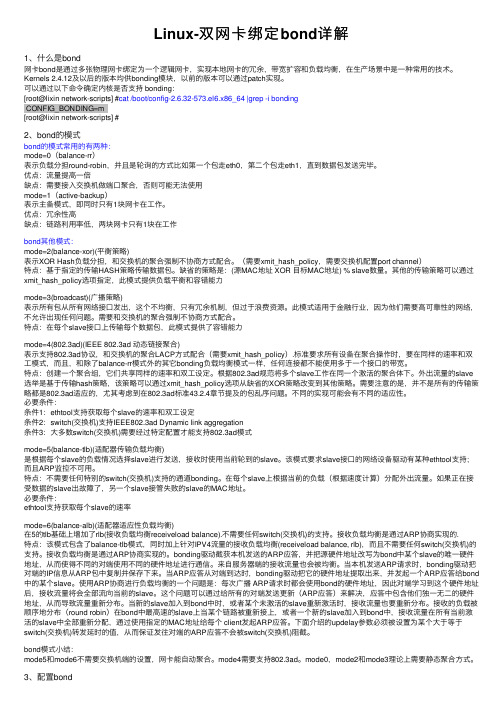
Linux-双⽹卡绑定bond详解1、什么是bond⽹卡bond是通过多张物理⽹卡绑定为⼀个逻辑⽹卡,实现本地⽹卡的冗余,带宽扩容和负载均衡,在⽣产场景中是⼀种常⽤的技术。
Kernels 2.4.12及以后的版本均供bonding模块,以前的版本可以通过patch实现。
可以通过以下命令确定内核是否⽀持 bonding:[root@lixin network-scripts] #cat /boot/config-2.6.32-573.el6.x86_64 |grep -i bondingCONFIG_BONDING=m[root@lixin network-scripts] #2、bond的模式bond的模式常⽤的有两种:mode=0(balance-rr)表⽰负载分担round-robin,并且是轮询的⽅式⽐如第⼀个包⾛eth0,第⼆个包⾛eth1,直到数据包发送完毕。
优点:流量提⾼⼀倍缺点:需要接⼊交换机做端⼝聚合,否则可能⽆法使⽤mode=1(active-backup)表⽰主备模式,即同时只有1块⽹卡在⼯作。
优点:冗余性⾼缺点:链路利⽤率低,两块⽹卡只有1块在⼯作bond其他模式:mode=2(balance-xor)(平衡策略)表⽰XOR Hash负载分担,和交换机的聚合强制不协商⽅式配合。
(需要xmit_hash_policy,需要交换机配置port channel)特点:基于指定的传输HASH策略传输数据包。
缺省的策略是:(源MAC地址 XOR ⽬标MAC地址) % slave数量。
其他的传输策略可以通过xmit_hash_policy选项指定,此模式提供负载平衡和容错能⼒mode=3(broadcast)(⼴播策略)表⽰所有包从所有⽹络接⼝发出,这个不均衡,只有冗余机制,但过于浪费资源。
此模式适⽤于⾦融⾏业,因为他们需要⾼可靠性的⽹络,不允许出现任何问题。
需要和交换机的聚合强制不协商⽅式配合。
linux下双网卡绑定并设置双IP

linux下双网卡绑定并设置双IP环境:双网卡服务器RHEL AS5.4目的:双网卡绑定并设置双IP配置:分为2部分:一、双网卡绑定;二、给绑定后的网卡设置双IP一、双网卡绑定1,新建个ifcfg-bond0 (cp /etc/sysconfig/network-scripts/ifcfg-eth0/etc/sysconfig/network-script/ifcfg-bond0)2,修改ifcfg-bond0文件,去掉mac地址相关信息(HW ADDR),给个ip地址,网络地址,广播地址如下:# cat ifcfg-bond0DEVICE= bond0BOOTPROTO=staticIPADDR=192.168.80.189 //*第一个IP地址*//NETMASK=255.255.255.0 //*网络掩码*//ONBOOT=yes:wq //*保存退出*//3,修改ifcfg-eth0和ifcfg-eth1,如下:cat ifcfg-eth0cat ifcfg-eth14,修改/etc/modprobe.conf,添加如下语句:alias bond0 bondingoptions bond0 miimon=100 mode=1注释:mode可以为0,1,0为负载均衡,1为失效保护如下图:5,修改/etc/rc.d/rc.local,添加如下内容:ifenslave bond0 eth0 eth1route add -net 192.168.1.255 netmask 255.255.255.0 bond0如下图:6,重启,看能否通过ssh登陆上服务器bond0得ip(192.168.1.136),如果成功登陆或者ping通了,再查看一下连接状态ifconfig,如下图:ifconfig查看连接状态7,尝试拔掉一根网线看是否能正常登陆上去(或ping得通),再查看一下更连接状态(cat /proc/net/bonding/bond0)如下图:8,尝试一下更换一下mode的值,再试一下。
linux 双网卡绑定

我在家里已经过左测试了,没有问题,下面是我的配置,按照一个配置99%的配置成功客户的环境4个网卡2个网卡绑定,需要问客户是做链路冗余还是主备模式第一步修改/etc/sysconfig/network-scripts/下的ifcfg-*文件实际情况因该是eth0、eth1、eth2、eth3这4个网卡可以eth0、eth1、绑到一起名称为ifcfg-bond0、(系统是没有这个文件需要自己创建也可以直接cp空格ifcfg-eth0 空格ifcfg-bond0)可以eth2、eth3、绑到一起名称为ifcfg-bond1、(系统是没有这个文件需要自己创建也可以直接cp空格ifcfg-eth2空格ifcfg-bond1)第二步修改ifcfg-bond1 ifcfg-bond0 eth0、eth1、eth2、eth3 文件内存命令是vi 文件名按A插入结束后按ESC :wq保存并退出, q!是退出不保存ifcfg-bond0文件内容:DEVICE=bond0BOOTPROTO=noneIPADDR=192.168.100.101 这个是虚拟出来的IP地址要问客户IP地址然后输入进去NETMASK=255.255.255.0 子网掩码GATEWAY=192.168.100.101 网关ONBOOT=yes 是否启用TYPE=Ethernet 网卡类型ifcfg-bond1文件内容:DEVICE=bond0BOOTPROTO=noneIPADDR=192.168.100.101 这个是虚拟出来的IP地址要问客户IP地址然后输入进去NETMASK=255.255.255.0 子网掩码GATEWAY=192.168.100.101 网关ONBOOT=yes 是否启用TYPE=Ethernet 网卡类型ifcfg-eth0文件内容DEVICE=eth0BOOTPROTO=noneONBOOT=yesMASTER=bond0 这个就是虚拟出来的网卡名称如果是链路负载,可以不输入,如果是主备就需要输入ifcfg-eth0文件内容DEVICE=eth1BOOTPROTO=noneONBOOT=yesMASTER=bond0 这个就是虚拟出来的网卡名称如果是链路负载,可以不输入,如果是主备就需要输入ifcfg-eth0文件内容DEVICE=eth2BOOTPROTO=noneONBOOT=yesMASTER=bond1 这个就是虚拟出来的网卡名称如果是链路负载,可以不输入,如果是主备就需要输入ifcfg-eth0文件内容DEVICE=eth3BOOTPROTO=noneONBOOT=yesMASTER=bond1 这个就是虚拟出来的网卡名称如果是链路负载,可以不输入,如果是主备就需要输入第三步修改/etc/modprobe.conf (因为版本不同的原因修改文件的名称也不一样,这个就需要试一试了,我试出来的就是modprobe.conf文件有可能是moprobe.conf 和modules.conf))modprobe.conf文件内容alias eth0 pcnet32alias eth1 pcnet32alias scsi_hostadapter mptbasealias scsi_hostadapter1 mptspialias scsi_hostadapter2 ata_piixalias eth2 pcnet32alias eth3 pcnet32添加这个alias bond0 bonding添加这个options bond0 miimon=100 mode=0 (1为主备0为链路负载)添加这个alias bond1 bonding添加这个options bond1 miimon=100 mode=0 (1为主备0为链路负载)第四步修改/etc/rc.d/rc.local文件#!/bin/sh## This script will be executed *after* all the other init scripts.# You can put your own initialization stuff in here if you don't# want to do the full Sys V style init stuff.touch /var/lock/subsys/local添加这个modprobe bonding miimon=100 mode=0 (1为主备0为链路负载)这就配置完成了,然后重启电脑reboot查看启动的过程这是我做的截图bond0 bond1必须是[ok]不是OK就是配置不成功。
双网卡绑定成为虚拟网卡

Redhat Linux的网络配置,基本上是通过修改几个配置文件来实现的,虽然也可以用ifconfig 来设置IP,用route来配置默认网关,用hostname来配置主机名,但是重启后会丢失。
1.相关的配置文件:/ect/hosts 配置主机名和IP地址的对应/etc/sysconfig/network 配置主机名和网关/etc/sysconfig/network-scripts/ifcfg-eth0 eth0配置文件,eth1则文件名为ifcfg-eth1,以此类推2.网卡配置假设我们要配置主机名为test,eth0的IP地址192.168.168.1/24,网关地址192.168.168.250 则/etc/sysconfig/network文件内容如下:NETWORKING=yesHOSTNAME=testGATEWAY=192.168.168.250eth0对应的配置文件/etc/sysconfig/network-scripts/ifcfg-eth0内容如下:DEVICE=eth0设备名称BOOTPROTO=static地址配置方式:static、dhcp、noneIPADDR=192.168.168.1NETMASK=255.255.255.0TYPE=Ethernet网络类型ONBOOT=yes系统开机是否自启动HWADDR=MAC地址2.多个网卡绑定成一块虚拟网卡为了提供网络的高可用性,我们可能需要将多块网卡绑定成一块虚拟网卡对外提供服务,这样即使其中的一块物理网卡出现故障,也不会导致连接中断。
比如我们可以将eth0和eth1绑定成虚拟网卡bond0。
网卡绑定步骤如下:2.1首先用ifconfig命令查看系统网卡信息,进行网卡绑定规划,比如我们选定eth0和eth12.2网卡绑定前要关闭系统的NetworkManager服务service NetworkManager stop停止服务chkconfig NetworkManager off开机自启动关掉chkconfig|grep NetworkManager检查服务是否彻底关掉2.3在/etc/sysconfig/network-scripts/下创建虚拟网卡bond0的配置文件ifcfg-bond0,内容如下:DEVICE=bond1ONBOOT=yesBOOTPROTO=none地址配置方式noneIPADDR=22.1.82.63NETMASK=255.255.255.0USERCTRL=noGATEWAY=22.1.82.253BONDING_OPTS="mode=0 miimon=50 fail_over_mac=0"虚拟网卡参数,mode为网卡策略,目前有七种(详细介绍在下面)miimon=100表示每100ms检查一次链路连接状态,如果不通则会切换物理网卡。
- 1、下载文档前请自行甄别文档内容的完整性,平台不提供额外的编辑、内容补充、找答案等附加服务。
- 2、"仅部分预览"的文档,不可在线预览部分如存在完整性等问题,可反馈申请退款(可完整预览的文档不适用该条件!)。
- 3、如文档侵犯您的权益,请联系客服反馈,我们会尽快为您处理(人工客服工作时间:9:00-18:30)。
Linux双网卡绑定实现就是使用两块网卡虚拟成为一块网卡,这个聚合起来的设备看起来是一个单独的以太网接口设备,通俗点讲就是两块网卡具有相同的IP地址而并行链接聚合成一个逻辑链路工作。
其实这项技术在Sun和Cisco中早已存在,被称为Trunking和Etherchannel技术,在Linux的2.4.x的内核中也采用这这种技术,被称为bonding。
bonding 技术的最早应用是在集群——beowulf上,为了提高集群节点间的数据传输而设计的。
下面我们讨论一下bonding 的原理,什么是bonding需要从网卡的混杂(promisc)模式说起。
我们知道,在正常情况下,网卡只接收目的硬件地址(MAC Address)是自身Mac的以太网帧,对于别的数据帧都滤掉,以减轻驱动程序的负担。
但是网卡也支持另外一种被称为混杂promisc 的模式,可以接收网络上所有的帧,比如说tcpdump,就是运行在这个模式下。
bonding也运行在这个模式下,而且修改了驱动程序中的mac地址,将两块网卡的Mac地址改成相同,可以接收特定mac的数据帧。
然后把相应的数据帧传送给bond驱动程序处理。
说了半天理论,其实配置很简单,一共四个步骤:实验的操作系统是Redhat Linux Enterprise 3.0绑定的前提条件:芯片组型号相同,而且网卡应该具备自己独立的BIOS芯片。
1.编辑虚拟网络接口配置文件,指定网卡IPvi /etc/sysconfig/ network-scripts/ ifcfg-bond0[root@redflag root]# cp /etc/sysconfig/network-scripts/ifcfg-eth0 ifcfg-bond0 2 #vi ifcfg-bond0将第一行改成 DEVICE=bond0# cat ifcfg-bond0DEVICE=bond0BOOTPROTO=staticIPADDR=172.31.0.13NETMASK=255.255.252.0BROADCAST=172.31.3.254ONBOOT=yesTYPE=Ethernet这里要主意,不要指定单个网卡的IP 地址、子网掩码或网卡 ID。
将上述信息指定到虚拟适配器(bonding)中即可。
[root@redflag network-scripts]# cat ifcfg-eth0DEVICE=eth0USERCTL=noBOOTPROTO=noneONBOOT=yesMASTER=bond0SLAVE=yes[root@redflag network-scripts]# cat ifcfg-eth1DEVICE=eth1USERCTL=noBOOTPROTO=noneONBOOT=yesMASTER=bond0SLAVE=yes3 # vi /etc/modules.conf编辑 /etc/modules.conf 文件,加入如下一行内容,以使系统在启动时加载bonding模块,对外虚拟网络接口设备为 bond0加入下列两行alias bond0 bondingoptions bond0 miimon=100 mode=1说明:miimon是用来进行链路监测的。
比如:miimon=100,那么系统每100ms监测一次链路连接状态,如果有一条线路不通就转入另一条线路;mode的值表示工作模式,他共有0,1,2,3四种模式,常用的为0,1两种。
mode=0表示load balancing (round-robin)为负载均衡方式,两块网卡都工作。
mode=1表示fault-tolerance (active-backup)提供冗余功能,工作方式是主备的工作方式,也就是说默认情况下只有一块网卡工作,另一块做备份.bonding只能提供链路监测,即从主机到交换机的链路是否接通。
如果只是交换机对外的链路down掉了,而交换机本身并没有故障,那么bonding会认为链路没有问题而继续使用4 # vi /etc/rc.d/rc.local加入两行ifenslave bond0 eth0 eth1route add -net 172.31.3.254 netmask 255.255.255.0 bond0route add -net 192.168.228.0 netmask 255.255.255.0 gw 192.168.228.153 dev eth0#service network restart到这时已经配置完毕重新启动机器.重启会看见以下信息就表示配置成功了................Bringing up interface bond0 OKBringing up interface eth0 OKBringing up interface eth1 OK................下面我们讨论以下mode分别为0,1时的情况mode=1工作在主备模式下,这时eth1作为备份网卡是no arp的[root@redflag network-scripts]# ifconfig 验证网卡的配置信息bond0 Link encap:Ethernet HWaddr 00:0E:7F:25:D9:8Binet addr:172.31.0.13 Bcast:172.31.3.255 Mask:255.255.252.0UP BROADCAST RUNNING MASTER MULTICAST MTU:1500 Metric:1RX packets:18495 errors:0 dropped:0 overruns:0 frame:0TX packets:480 errors:0 dropped:0 overruns:0 carrier:0collisions:0 txqueuelen:0RX bytes:1587253 (1.5 Mb) TX bytes:89642 (87.5 Kb)eth0 Link encap:Ethernet HWaddr 00:0E:7F:25:D9:8Binet addr:172.31.0.13 Bcast:172.31.3.255 Mask:255.255.252.0UP BROADCAST RUNNING SLAVE MULTICAST MTU:1500 Metric:1RX packets:9572 errors:0 dropped:0 overruns:0 frame:0TX packets:480 errors:0 dropped:0 overruns:0 carrier:0collisions:0 txqueuelen:1000RX bytes:833514 (813.9 Kb) TX bytes:89642 (87.5 Kb)Interrupt:11eth1 Link encap:Ethernet HWaddr 00:0E:7F:25:D9:8Binet addr:172.31.0.13 Bcast:172.31.3.255 Mask:255.255.252.0UP BROADCAST RUNNING NOARP SLAVE MULTICAST MTU:1500 Metric:1RX packets:8923 errors:0 dropped:0 overruns:0 frame:0TX packets:0 errors:0 dropped:0 overruns:0 carrier:0collisions:0 txqueuelen:1000RX bytes:753739 (736.0 Kb) TX bytes:0 (0.0 b)Interrupt:15那也就是说在主备模式下,当一个网络接口失效时(例如主交换机掉电等),不回出现网络中断,系统会按照cat /etc/rc.d/rc.local里指定网卡的顺序工作,机器仍能对外服务,起到了失效保护的功能.在mode=0 负载均衡工作模式,他能提供两倍的带宽,下我们来看一下网卡的配置信息[root@redflag root]# ifconfigbond0 Link encap:Ethernet HWaddr 00:0E:7F:25:D9:8Binet addr:172.31.0.13 Bcast:172.31.3.255 Mask:255.255.252.0UP BROADCAST RUNNING MASTER MULTICAST MTU:1500 Metric:1RX packets:2817 errors:0 dropped:0 overruns:0 frame:0TX packets:95 errors:0 dropped:0 overruns:0 carrier:0collisions:0 txqueuelen:0RX bytes:226957 (221.6 Kb) TX bytes:15266 (14.9 Kb)eth0 Link encap:Ethernet HWaddr 00:0E:7F:25:D9:8Binet addr:172.31.0.13 Bcast:172.31.3.255 Mask:255.255.252.0UP BROADCAST RUNNING SLAVE MULTICAST MTU:1500 Metric:1RX packets:1406 errors:0 dropped:0 overruns:0 frame:0TX packets:48 errors:0 dropped:0 overruns:0 carrier:0collisions:0 txqueuelen:1000RX bytes:113967 (111.2 Kb) TX bytes:7268 (7.0 Kb)Interrupt:11eth1 Link encap:Ethernet HWaddr 00:0E:7F:25:D9:8Binet addr:172.31.0.13 Bcast:172.31.3.255 Mask:255.255.252.0UP BROADCAST RUNNING SLAVE MULTICAST MTU:1500 Metric:1RX packets:1411 errors:0 dropped:0 overruns:0 frame:0TX packets:47 errors:0 dropped:0 overruns:0 carrier:0collisions:0 txqueuelen:1000RX bytes:112990 (110.3 Kb) TX bytes:7998 (7.8 Kb)Interrupt:15在这种情况下出现一块网卡失效,仅仅会是服务器出口带宽下降,也不会影响网络使用.通过查看bond0的工作状态查询能详细的掌握bonding的工作状态[root@redflag bonding]# cat /proc/net/bonding/bond0bonding.c:v2.4.1 (September 15, 2003)Bonding Mode: load balancing (round-robin)MII Status: upMII Polling Interval (ms): 0Up Delay (ms): 0Down Delay (ms): 0Multicast Mode: all slavesSlave Interface: eth1MII Status: upLink Failure Count: 0Permanent HW addr: 00:0e:7f:25:d9:8aSlave Interface: eth0MII Status: upLink Failure Count: 0Permanent HW addr: 00:0e:7f:25:d9:8bLinux下通过网卡邦定技术既增加了服务器的可靠性,又增加了可用网络带宽,为用户提供不间断的关键服务。
